Chuyển tới tiêu đề chính trong bài [xem]
Từ khi xuất hiện chiếc điện thoại Galaxy Note đầu tiên, bút cảm ứng S Pen đã trở thành tính năng đặc trưng, biến dòng Note của Samsung hoàn toàn khác biệt so với những smartphone khác với những tính năng thông minh, hữu ích.
Sau 7 năm, S Pen trên điện thoại Galaxy Note vẫn là công cụ đắc lực cho người dùng. Với chiếc Galaxy Note9 ra mắt đêm qua, S Pen giờ đây còn làm được nhiều thứ hơn với kết nối Bluetooth, và đây là những gì bạn có thể làm với bút S Pen trên Samsung Galaxy Note9.
Mở ứng dụng máy ảnh và chụp ảnh
Nhấn giữ nút Bluetooth trên S Pen để kích hoạt ứng dụng máy ảnh, nhấn một lần nữa để chụp ảnh, quá đơn giản phải không?
Tính năng này đặc biệt hữu ích khi chụp ảnh selfie hoặc ảnh nhóm. Bạn có thể kê chiếc điện thoại Galaxy Note 9 ở đâu đó, dùng ngay S Pen để chụp ảnh hội bạn thân mà không cần nhờ người khác chụp giúp.
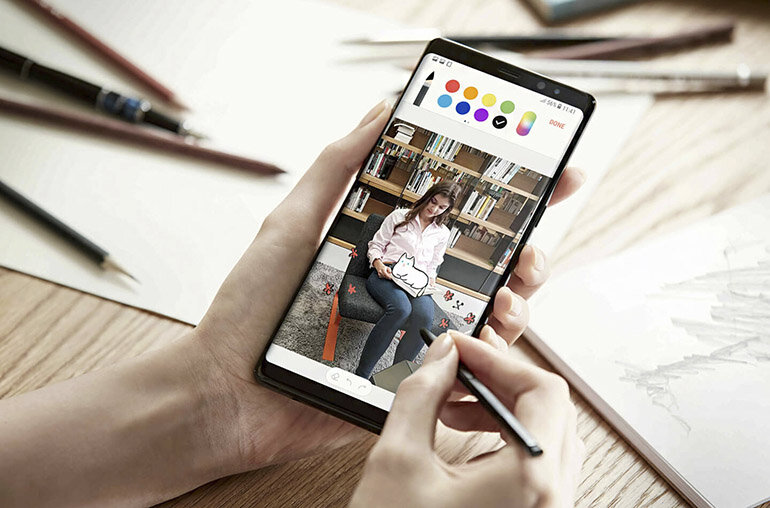
Chụp selfie với thiết bị cũng đơn giản hơn, bạn không phải lo chuyện ảnh bị rung khi cố gắng với tay đến nút chụp ảnh trên màn hình. Chỉ cần một tay cầm điện thoại, tay khác cầm S Pen để chụp, vậy là xong.
Chuyển chế độ chụp ảnh
Khi mọi thứ đã sẵn sàng nhưng cảm thấy chế độ chụp hiện tại không phù hợp, bạn lại phải bước đến thiết bị để thay đổi chế độ sao?
Không! Với ứng dụng camera đang mở, chỉ cần nhấn 2 lần vào nút Bluetooth để chuyển chế độ chụp ảnh trên thiết bị. Sẽ mất chút thời gian để cuộn qua danh sách chế độ, nhưng ít nhất thì không phải rời khỏi chỗ đứng.
Điều khiển file trình chiếu
Chỉ cần mở file trình chiếu trên điện thoại Samsung Galaxy Note 9, kết nối với máy chiếu qua adapter USB-C và bạn có thể dùng S Pen để chuyển slide kế tiếp hoặc về slide trước đó từ xa, không cần đứng một chỗ để bấm như trước nữa.
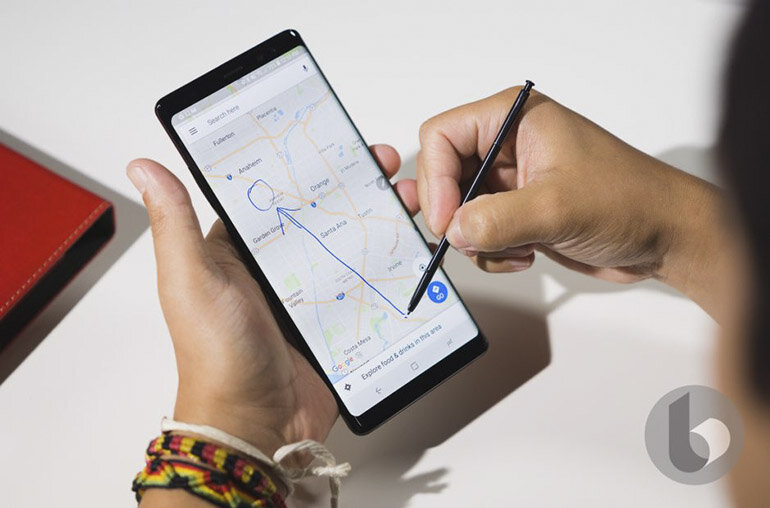
Điều khiển nhạc và video
Khi đang nghe nhạc hay xem video, nhấn vào nút Bluetooth trên S Pen để tạm dừng hoặc phát tiếp, sẽ rất hữu ích khi đang cắm điện thoại Galaxy Note 9 vào loa nhưng không muốn túc trực bên nó để chỉnh nhạc.
Sạc nhanh chỉ trong 40 giây
Bên trong S Pen chứa viên pin dung lượng rất nhỏ. Theo nhà sản xuất, pin của S Pen cho thời gian chờ 30 phút hoặc 200 lần nhấn.
Thời lượng pin không quá lâu nhưng bạn có thể sạc cho S Pen rất nhanh. Cắm S Pen vào điện thoại Galaxy Note 9, chờ 40 giây và pin đã sạc đầy để tiếp tục sử dụng.
Bên thứ ba có thể làm ứng dụng hỗ trợ S Pen
Samsung sẽ cung cấp bộ SDK giúp lập trình viên hỗ trợ S Pen cho ứng dụng của họ. Trong vài tháng nữa, S Pen trên điện thoại Samsung Galaxy Note 9 sẽ có thể làm nhiều tính năng khác nhờ ứng dụng từ bên thứ ba chỉ với một nút bấm.
Tổng quan những đặc điểm cơ bản của bút S Pen trên điện thoại Samsung Galaxy Note 9
Điều đầu tiên khi bạn nhìn vào chiếc điện thoại Samsung Galaxy Note 9 là nó không còn màu đen thuần, bạc/xám hay vàng nữa. Chiếc Note năm nay có các bản màu tím, xanh dương, đồng, và “đen nửa đêm”, trong đó màu đồng và “đen nửa đêm” chỉ được bán ở một số khu vực nhất định trên thế giới. Hai phiên bản màu tím và xanh dương đi kèm với bút S-Pen màu tím hoặc vàng neon, trong khi hai phiên bản màu đồng và “đen nửa đêm” sẽ có bút trùng màu với thân máy.

Khác biệt về màu sắc là một chuyện, nhưng thứ khiến người ta chú ý ở cây bút trứ danh này lại nằm ở một module Bluetooth Low Energy và một “siêu tụ điện”, cho phép nó đóng vai trò một chiếc điều khiển từ xa cho điện thoại. Nghe có vẻ ngớ ngẩn, nhưng một khi thử sử dụng, bạn sẽ thấy nó cực kỳ hữu dụng. Có rất nhiều tình huống bạn sẽ cần đến một chiếc điều khiển từ xa cho điện thoại của mình. Ví dụ, từ khoảng cách tối đa 9 mét, bạn có thể dùng bút S-Pen để kích hoạt nút chụp ảnh, hoặc chuyển đổi slide trong bài thuyết trình, hoặc đơn giản là chuyển bài hát trong playlist.
Mỗi khi nhét S-Pen vào dock trên thân máy, nó sẽ được sạc pin trong chưa đến một vòng. Khi sạc đầy, cây bút này có thể hoạt động được khoảng 200 lần nhấn hoặc 30 phút chờ. Hiện tính năng điều khiển từ xa chỉ hoạt động với một số ứng dụng, bao gồm các ứng dụng do Samsung phát triển, các ứng dụng văn phòng của Microsoft và Google, cùng ứng dụng stream nhạc Spotify. Samsung hiện đang chuẩn bị tung ra bộ SDK cho các nhà phát triển để họ tích hợp tính năng này vào các ứng dụng của mình.

Bạn có thể tùy biến một số hành động nhất định, như nhấn giữ nút trên bút S-Pen. Mặc định, hành động này sẽ mở ứng dụng camera (ngay cả khi Note 9 đang trong trạng thái ngủ). Bấm đôi vào nút sẽ chuyển camera sang chế độ selfie và bấm một lần sẽ cho phép bạn chụp ảnh. Trừ một số vấn đề xảy ra khi bấm đôi, mọi thứ đều hoạt động mượt mà.
Đáng chú ý, màn hình điện thoại Galaxy Note 9 có một nút hình tròn nhỏ với biểu tượng cây viết. Bạn có thể đưa bút S-Pen lên biểu tượng này để thấy các hành động có thể thực hiện (ví dụ, bấm đôi để xem hình tiếp theo trong Gallery). Sau đó, bạn có thể bật các hành động đó trong từng ứng dụng riêng biệt trong mục cài đặt. Dù mới chỉ ở giai đoạn ban đầu, nhưng các thao tác điều khiển từ xa của bút S-Pen hoạt động khá tốt.
=> Nhìn chung mọi thứ khác trên bút S-Pen không khác gì các đời trước đó. Bạn vẫn có các công cụ hữu dụng như Air Command và Translate, cũng như ứng dụng đậm chất giải trí Live Message.





















